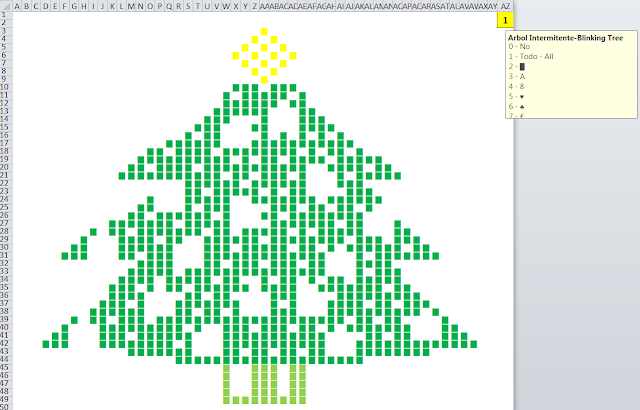🔝To translate this blog post to your language, select it in the top left
Google box.
Ventana en fecha y hora
Cuando se está construyendo una aplicación cliente-servidor, uno de los
retos es el desarrollo de las ventanas de la aplicación cliente en fecha y
hora, para que los testers dispongan de prototipos rápidos que les permitan
asegurar que las ventanas de entradas-salidas cumplen con los requisitos del
diseño funcional y del diseño técnico.
Siguiendo los
criterios SMART, los objetivos deben ser específicos, medibles, ambiciosos pero
alcanzables y con un plazo de realización del objetivo adecuado y conocido
por todos.
Cualquier objetivo planteado fija la fecha y hora de su cumplimiento y, como
no todos los objetivos son iguales ni tienen establecida la misma fecha ni
la misma hora, hace falta disponer de un calendario de fechas y horas donde
estén marcados los objetivos a cumplir. También es importante anotar
las desviaciones de los objetivos y sus incumplimientos para aprender de la
historia pasada, para mejorar el presente y preparar el futuro.
Calendario de fechas y horas
Para seguir y perseguir los objetivos definidos en los proyectos, los
gestores de proyecto usan aplicaciones de software complejas y sofisticadas,
como los
Sistemas de Información para la Gestión de Proyectos (PMIS - Project
Management Information System)
y aplicaciones informáticas como
MS-Project, pero también usan hojas de cálculo, como
MS-Excel, o incluso calendarios en papel.
Aquí presento un calendario de fechas y horas escrito en Excel, que permite
guardar y recuperar cualquier objetivo que queramos planificar en nuestros
proyectos o los mismos objetivos de nuestra propia vida y de las
generaciones futuras, pues recorre un rango desde el
1 de enero de 1.900
hasta el
31 de diciembre de 9.999, lo que permite planificar objetivos para más de 8.000 años, ¿es
suficiente? porque Excel no da para más...
Especificaciones del calendario
En la primera ventana se puede ver el día y la hora actuales, en la segunda
ventana se muestra el mes seleccionado y un reloj, y en la tercera ventana
se ven las 24 horas del día seleccionado y las notas con los objetivos del
día, que pueden ser recordatorios, aniversarios, planes de viajes o
vacaciones, exámenes, o fechas de resolución o finalización marcadas en los
proyectos en los que estemos involucrados.

Las especificaciones principales de este calendario de fecha y hora son:
-
Calendario programado en Excel sin macros, excepto para la latencia de los
segundos del reloj.
-
Estilo y formato de la aplicación similar a
Windows 7
pero con un calendario ampliado, ya que Windows lo limita al año 2099.
-
Reloj
de esfera con las manecillas de horas, minutos y segundos.
- Mes y día actuales.
- Selección de un año y un mes cualquiera.
-
Barra de desplazamiento en el rango del mes 1 (enero de 1900) hasta el mes
97.200 (diciembre de 9999).
-
Barra de desplazamiento en el rango del mes 1.201 (enero de
2000) hasta el mes 1.452 (diciembre de 2020).
-
Barra de desplazamiento en el rango del mes 1.369 (enero de
2014) hasta el mes 1.380 (diciembre de 2014).
-
Sincroniza el reloj con los servidores de Internet, por ejemplo: http://horaexacta.com.es
-
Agenda de 24 horas desde el año 1900 hasta el año 2099, que no está
incluida en el calendario de Windows.
Descarga del calendario de fecha y hora
Enlace para descargar la plantilla del
Calendario de fecha y hora
aquí:
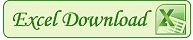 Fecha y Hora PW41.rar
Fecha y Hora PW41.rar
En el fichero comprimido hay dos ficheros Excel:
-
Fecha y Hora PW41.xlsx sin macros y con 3 hojas visibles y una
oculta:
-
Fecha y Hora: con el calendario de los meses y el reloj.
-
Reloj: para el cálculo de las manecillas de horas, minutos y
segundos.
-
Agenda: con 73.050 filas, una por cada uno de los días de los
años
1900 al 2099
y con 24 columnas con las notas de cada hora de cada día.
-
Hora: hoja oculta para sincronizar con un reloj de
Internet.
-
Tempo-PW1.xls con una macro para actualizar el reloj cada
segundo.
Para que las manecillas del reloj se muevan basta con actualizar la Excel o
ejecutar la macro pulsando en el reloj.
Este calendario está probado en
Excel 2010, solamente para no olvidar el día de mi cumpleaños que está cerca, y
espero que sea de utilidad, de lo que me enteraré si recibo muchos
comentarios.
Prueba esta agenda calendario en la nube
Nueva versión del 7 de octubre de 2025
La siguiente versión actualizada del
Calendario de fecha y hora está adaptada para probarla en la nube de
Microsoft OneDrive, y contiene varias mejoras, entre ellas la posibilidad de que la semana
comience en lunes o en domingo.
Lee el artículo completo aquí:
Para actualizar la hora del reloj pulsa el botón de abajo:
Actualizar todas las conexiones de datos
ATENCIÓN:
Los datos no se guardan en la nube. Para guardar tus datos, descarga el
archivo con el botón: Descargar
Para ajustar el zoom en la nube:
-
En el móvil o celular usa dos dedos en la pantalla, como haces para
ampliar o reducir una foto.
-
En el PC sitúa el cursor dentro del buscador y presiona la tecla
<Control> girando la ruleta del ratón.